Se o seu console Nintendo Switch estiver atualizado para a versão 11.0.0 ou superior, agora é possível transferir sem fios até dez capturas de tela e um vídeo de cada vez para o seu smartphone ou tablet, utilizando um sistema de códigos QR. Vamos explorar como este recurso funciona e como você pode configurá-lo.
Como Funciona o Compartilhamento via QR Code?
Ao compartilhar capturas de tela ou vídeos do seu Switch para um dispositivo móvel através de um código QR, o console primeiramente cria o seu próprio ponto de acesso Wi-Fi local. Em seguida, ele exibe um código QR que permite que o seu telemóvel se conecte a essa rede. Uma vez conectado, o seu smartphone junta-se temporariamente à rede Wi-Fi criada pelo Switch.
Depois, o Switch gera um segundo código QR. Este código direciona o seu telemóvel para um servidor web temporário no console, que contém links para as capturas de tela e vídeos que você deseja compartilhar. A partir daí, você pode descarregar as imagens ou os vídeos diretamente para o seu telefone.
Após a conclusão da transferência, a rede Wi-Fi do Switch é desativada e o seu dispositivo móvel volta a se conectar automaticamente à sua rede Wi-Fi habitual. O processo pode parecer incomum, mas funciona perfeitamente com iPhones, telefones Android, iPads, Kindle Fires e outros dispositivos móveis.
Passo a Passo para Compartilhar Capturas de Tela e Vídeos do Switch via QR Code
Para transferir conteúdos do seu Switch, certifique-se de que ele está executando a versão 11.0.0 ou posterior. Se estiver, acesse “Configurações do Sistema”, vá até “Sistema” e selecione “Atualização do Sistema”.
No menu principal, selecione o ícone do álbum (um círculo com uma imagem de umas colinas ao estilo Mario).
Localize e selecione a foto ou o vídeo que deseja compartilhar com o seu smartphone e pressione o botão A para abrir as opções de “Compartilhamento e edição”.
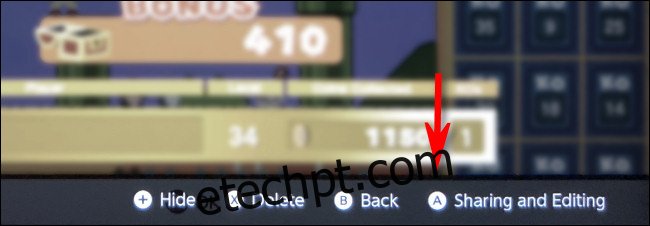
Na barra lateral “Compartilhamento e edição”, escolha “Enviar para smartphone”.
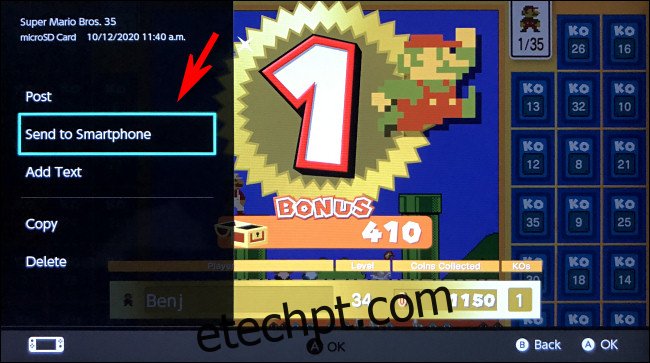
Surgirá uma janela pop-up perguntando se deseja compartilhar “Apenas este” ou “Enviar em lote”. A opção de lote permite enviar até 10 imagens e 1 vídeo de uma só vez, com uma interface intuitiva de miniaturas para seleção.
Para este exemplo, vamos selecionar “Apenas este”.
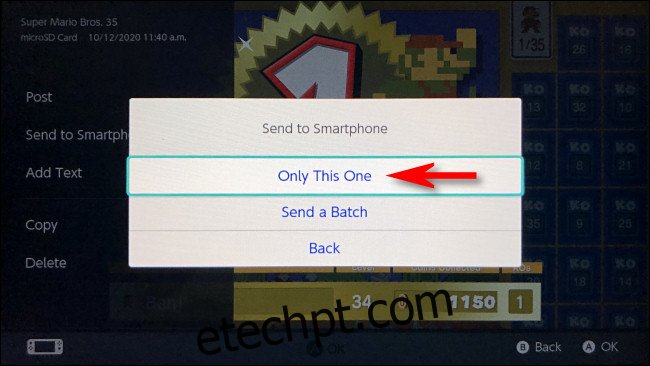
A tela “Enviar para Smartphone” irá exibir um código QR. No seu smartphone ou tablet, abra a app da Câmera e digitalize o código QR. Este processo funciona tanto em iPhones como em dispositivos Android capazes de escanear códigos QR.
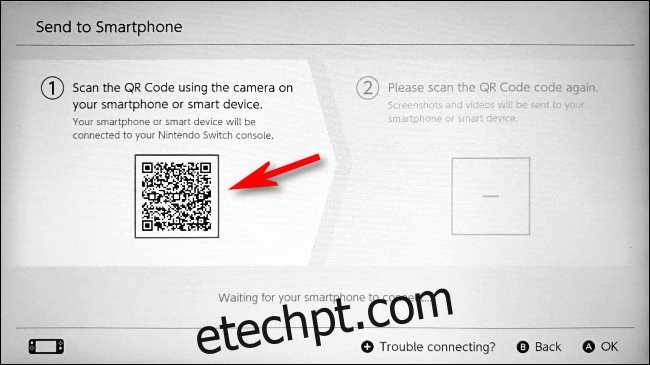
Após a digitalização, clique em “Join” na notificação que pergunta se deseja entrar na rede Wi-Fi local do Switch. A rede terá um nome semelhante a “switch_8057C0001”. Não se preocupe, está apenas a conectar-se à sua consola Switch.
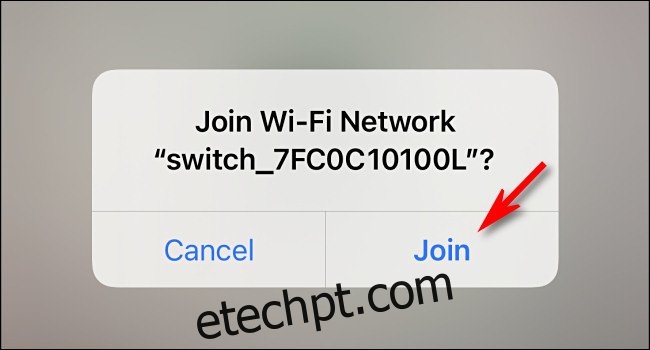
Após a conexão do seu dispositivo móvel, um segundo código QR será exibido no seu Switch.
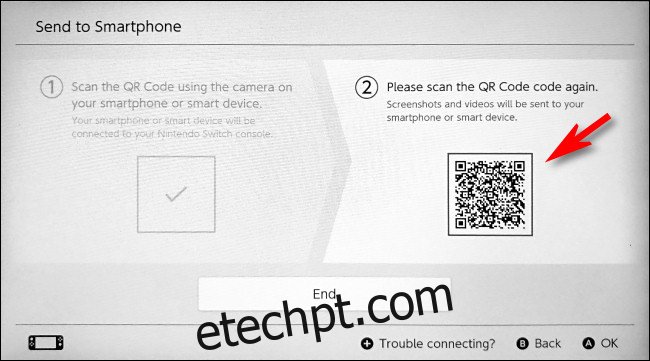
Digitalize este código com o seu dispositivo e toque no link que aparece na notificação para abrir no navegador.
Irá visualizar uma página web com uma miniatura da imagem que escolheu compartilhar. Se optou por enviar em lote, todas as imagens aparecerão em miniatura nesta página.
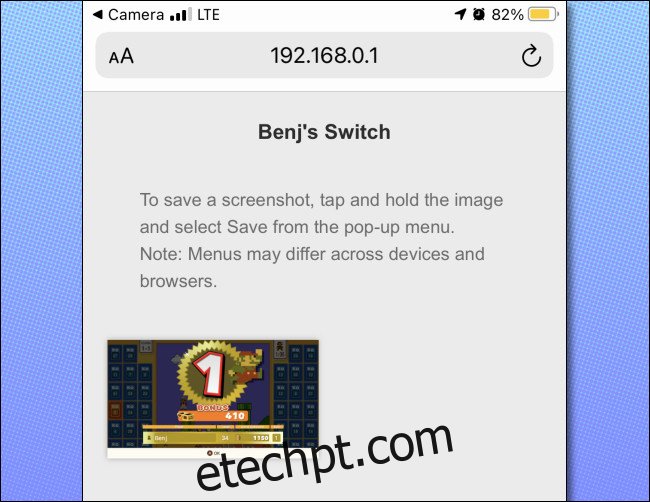
A partir daqui, pode guardar cada imagem ou vídeo no seu dispositivo. Em um iPhone, basta manter o dedo pressionado sobre uma imagem e depois tocar em “Adicionar a fotos” no menu que aparece.
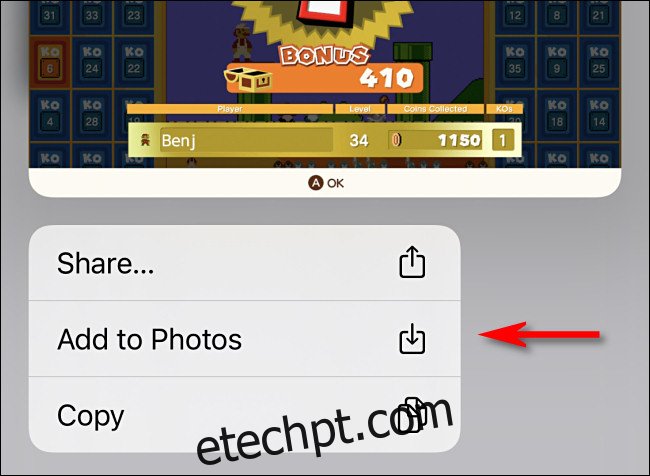
Depois, volte ao seu Switch e clique em “Fim”.
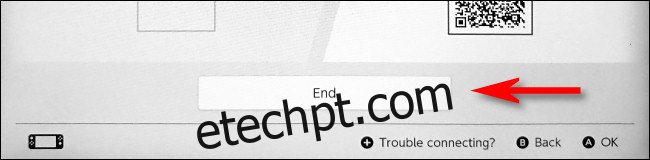
A conexão Wi-Fi será encerrada e o seu smartphone deverá se reconectar automaticamente à sua rede Wi-Fi preferida. Se isso não acontecer, terá de aceder às configurações do seu dispositivo e reconectar manualmente.
Caso necessite transferir mais capturas de tela do Switch, pode também utilizar um cartão microSD ou um cabo USB para as mover para um PC ou Mac.